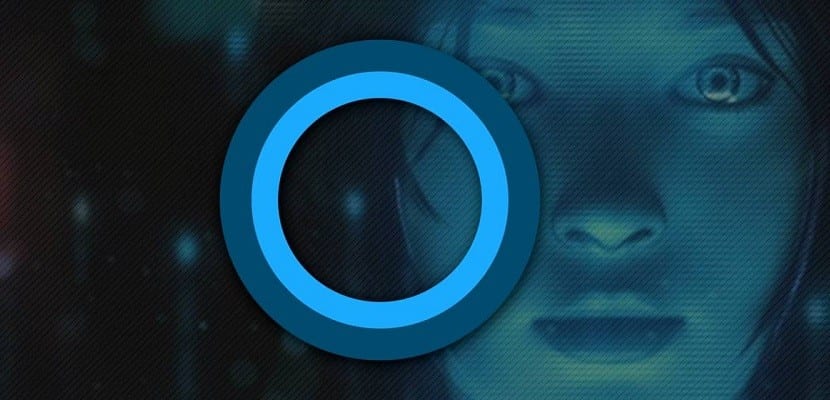
Пристигането на Windows 10 беше истинска революция по отношение на концепцията, която имахме за Windows. Една от основните новости, която привлече най-голямо внимание, беше внедряването на виртуалния асистент Cortana, като първата операционна система за настолни компютри, която е направила това, година преди Apple, компания, която имаше личен асистент Siri преди няколко години.
Използвайте личен асистент в настолна операционна система, в която сме свикнали да правим всички процеси ръчно, може да създаде неприятности за много потребители Те никога не са свикнали с това, така че асистентът на ръка е по-скоро проблем, отколкото решение.
Решението в този смисъл е просто, тъй като трябва само да го деактивираме. Деактивирането на Cortana ще изтрие всичко, което личният асистент на Microsoft е научил от нас на това устройство, но данните, съхранявани в бележника, ще продължат да са налични. Също така, когато Cortana е деактивирана, можем да решим дали искаме да направим нещо с това, което все още сме съхранили в облака. Процесът за деактивирането му е много прост и едва ли е необходимо знание, за да го направи.
Деактивирайте Cortana в Windows 10
- Преди всичко трябва да кликнете върху Cortana, за да показва достъп до менюто на съветника на Microsoft.
- След това отиваме в зъбно колело което ни дава достъп до конфигурацията.
- В този раздел трябва премахнете отметката от квадратчето Cortana може да ви дава предложения, идеи, перки, напомняния, сигнали и др. така че съветникът вече не присъства в нашата операционна система.
Тази опция е обратима така че ако най-накрая решим, че искаме да го използваме отново, трябва да проследим стъпките си и да активираме отново раздела, който преди това сме деактивирали.